Personnages
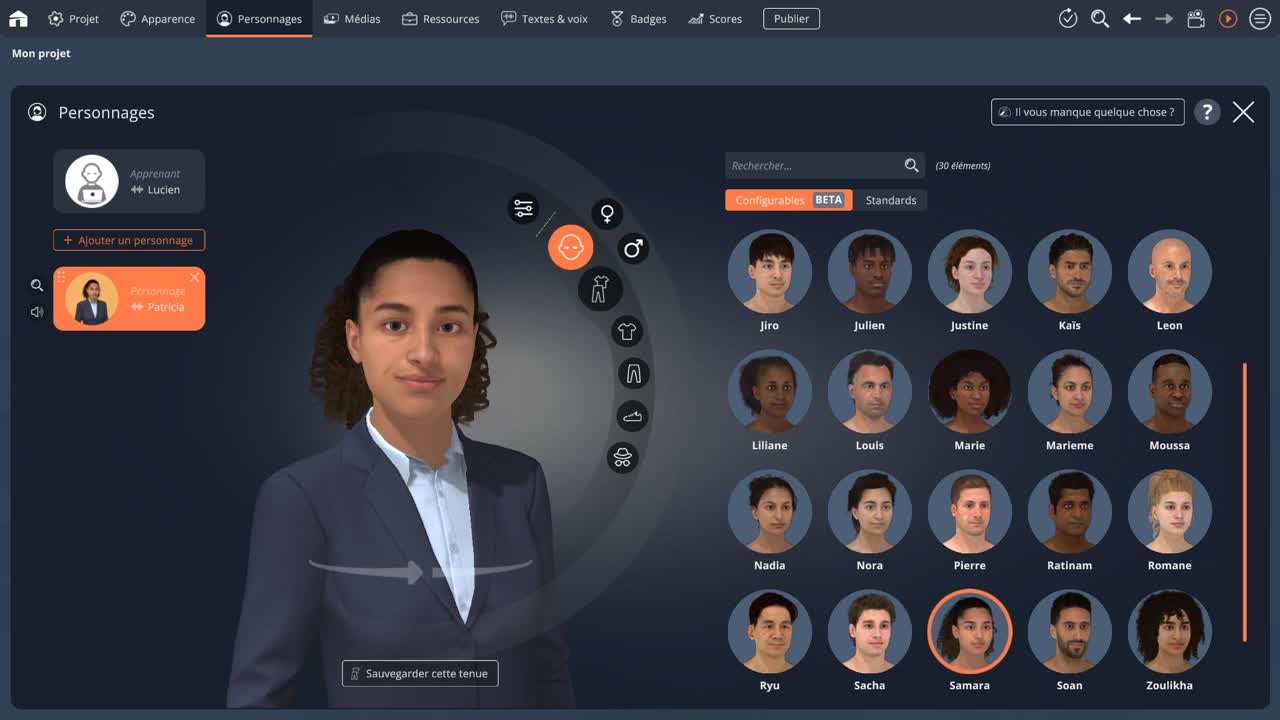
Cette page, accessible depuis la barre d'outils de VTS Editor, vous permet d'ajouter des personnages à votre projet, afin de pouvoir les utiliser dans votre scénario. Ces personnages pourront être intégrés dans un décor, dialoguer avec l'apprenant et même réagir aux choix de ce dernier.
En cliquant sur un personnage dans la liste à gauche, vous pouvez modifier sa représentation et ses caractéristiques pour celui-ci.
Menu circulaire
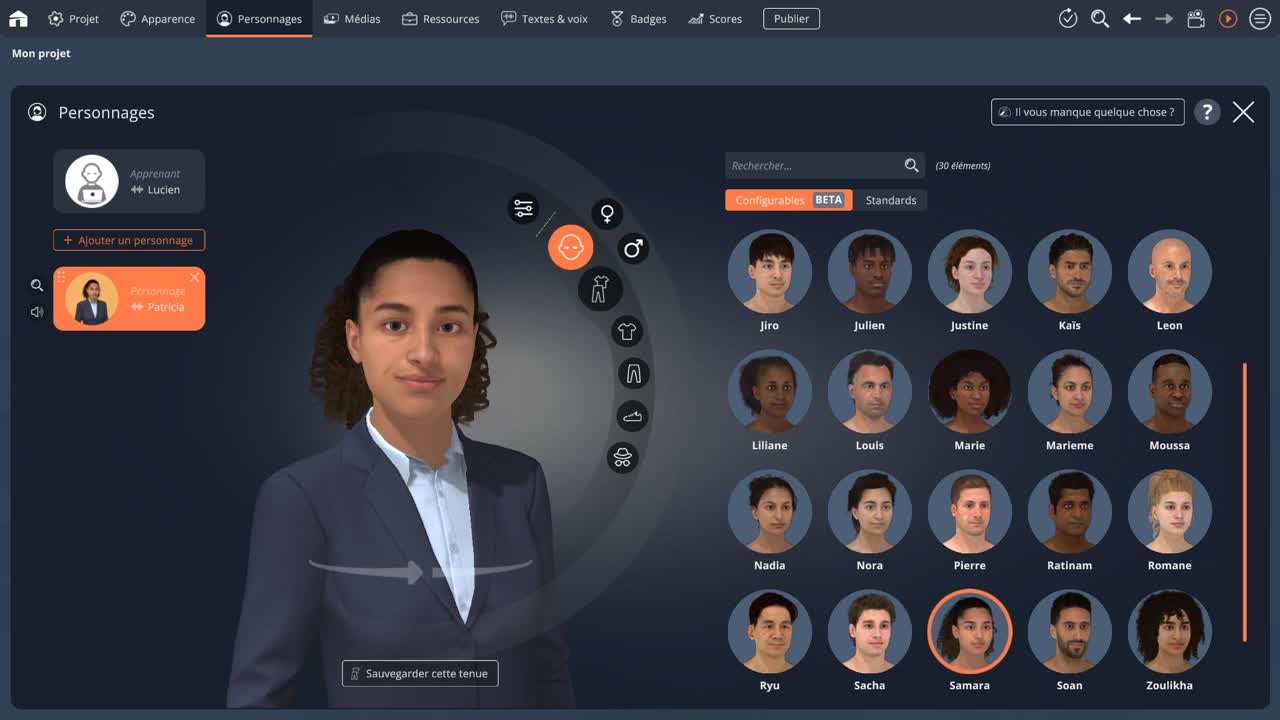
Disponible à partir de la version 7.1
La quatrième génération de personnage propose désormais une personnalisation complète des vêtements. Le menu circulaire autour de la représentation 3D permet d'accéder aux différentes parties suivantes :
- Options (paramétrage de la voix et de l'affichage de la vignette et des sous-titres)
- Tête
- Tenues (permet de choisir rapidement des vêtements préconfigurés)
- Haut du corps
- Bas du corps
- Chaussures
- Accessoires (arrivera dans les futures versions)
Nous allons ici les détailler dans l'ordre d'affichage.
Options
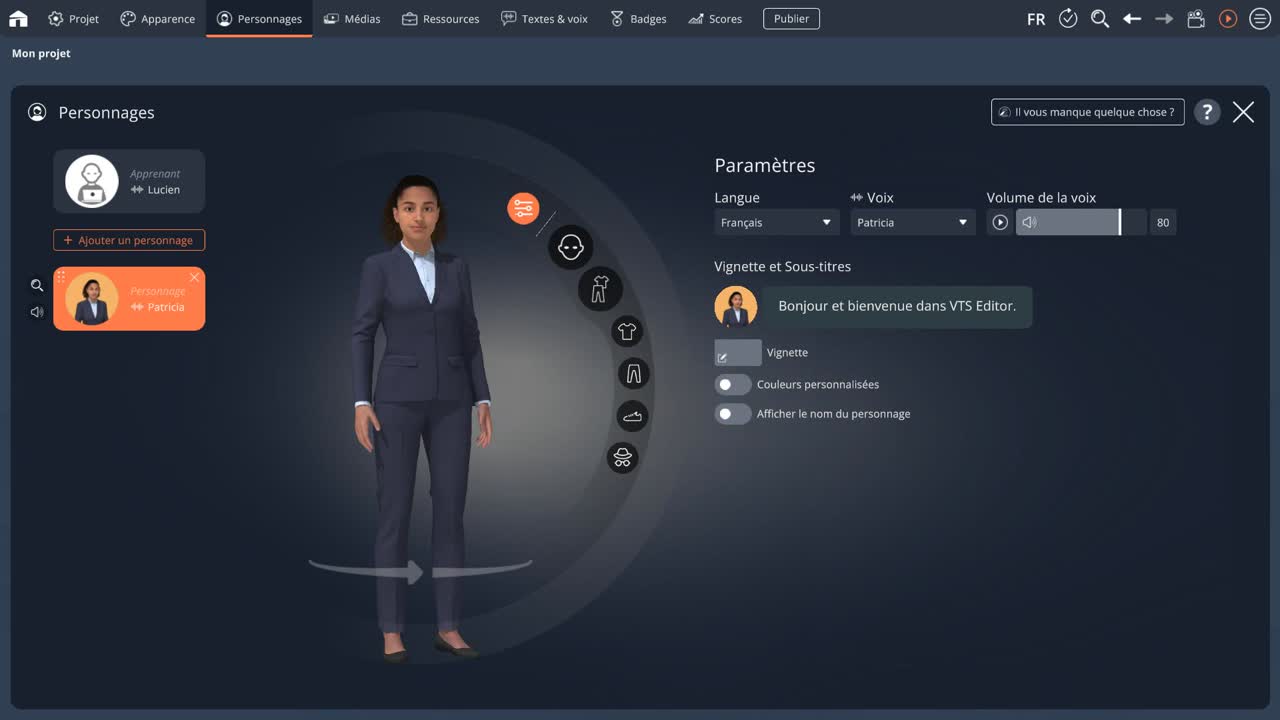
Dans cette vue, vous avez accès à plus de propriétés de votre personnages. Vous y retrouvez d'ailleurs la langue et les voix.
Langue et Voix
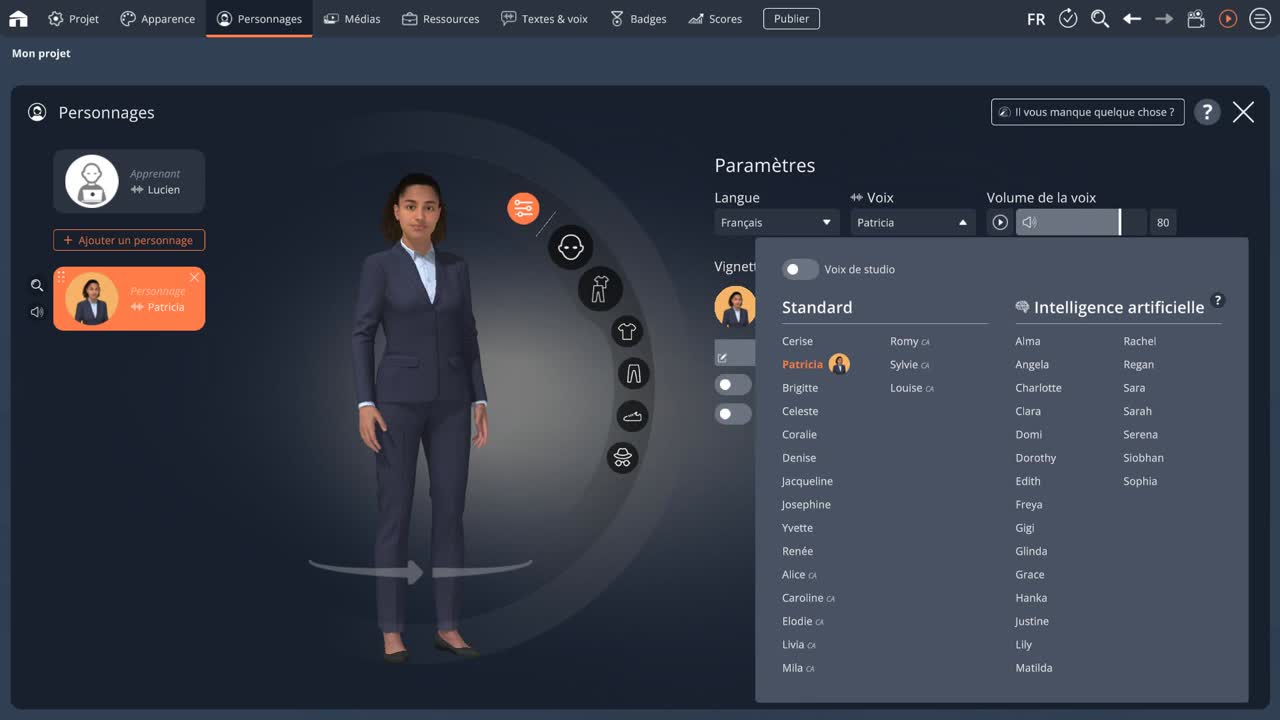
Il existe deux types de voix :
- Les voix de synthèse - générées automatiquement depuis VTS Editor (voir la section Voix de synthèse dans le Gestionnaire des textes).
- Les voix de studio - obtenues grâce à un enregistrement de voix, puis en important le fichier son obtenu dans le projet.
La liste des voix de synthèse disponibles dépend de la langue du personnage. En effet, une voix de synthèse ne fonctionne que pour une langue donnée.
Lorsque vous sélectionnez une voix, vous pouvez écouter un court exemple de texte prononcé par cette voix, avec le bouton de son à gauche. Chaque voix de synthèse a un nom permettant de les différencier - ce nom n'a cependant pas d'incidence sur le projet.
Volume
Vous pouvez gérer indépendamment le volume de voix de ce personnage grâce à la glissière à droite. Ceci vous permet d'ajuster les voix de vos personnages si vous trouvez que ceux-ci parlent trop fort ou trop bas. Majoritairement utile pour les voix de studio, cela permet aussi potentiellement de mieux définir la personnalité du personnage (exemple, un personnage timide aura tendance à parler moins fort qu'une personne aggressive).
Vignette
Vous pouvez personnaliser la vignette d'un personnage avec un média pour modifier son visuel dans les sous-titres et l'historique de conversation dans l'expérience.
Afficher le nom du personnage
Vous pouvez définir un nom de personnage directement dans sa carte, dans la liste à gauche. Ce nom lui permettra d'être facilement reconnaissable parmi tous les autres personnages lorsque vous éditez vos scripts et vos scènes.
on Affichera au début du texte des sous-titres de ce personnage son nom, coloré de sa couleur. off Le sous-titre n'affichera que le texte prononcé.
La vue 3D du personnage
Une prévisualisation vous permet de voir le personnage sélectionné en temps réel. Vous pouvez le faire tourner avec un simple Drag and Drop et zoomer sur plusieurs niveaux avec la molette de la souris ou les boutons sur la droite.
Certains éléments sont déjà présents par défaut dans VTS Editor. Les autres peuvent être téléchargés gratuitement. Les personnages téléchargés seront ajouté à votre Bibliothèque VTS.
Vous pouvez retrouver la liste des différents éléments disponibles sur cette page.
Choix de la tête
La première chose à faire lorsque l'on choisit un personnage, c'est de choisir son visage et sa chevelure. Ces éléments ne sont pas encore interchangeables pour le moment. Choisir la tête de votre personnage va conditionner les vêtements qui lui sont accessibles. Par exemple, un personnage masculin n'a pas accès au vêtement Jupe.
Changer le sexe d'un personnage va donc modifier ses vêtements, mais aussi sa voix. Le choix de la tête doit bien être la première étape de la création du personnage. Les vêtements et la voix précédente ne sont pas conservés si vous rechoisissez un personnage du même sexe après coup. Seul l'annulation de l'action via le menu en haut à droite de VTS Editor permet de rétablir ces valeurs.
Filtres
Lorsqu'un menu est sélectionné, un sous menu s'affiche proposant plusieurs filtres d'affichage. Par exemple, pour les têtes des personnages, il est possible de filtrer par genre via ce sous-menu. En ce qui concerne les vêtements, ceux-ci ont été classifiés en différentes catégories.
Personnages non configurables
Les personnages de troisième génération sont encore disponibles dans le choix de la tête. Ils sont toujours répertoriés dans l'onglet "Standard", en haut de la liste. Vous retrouverez alors tous vos anciens personnages.
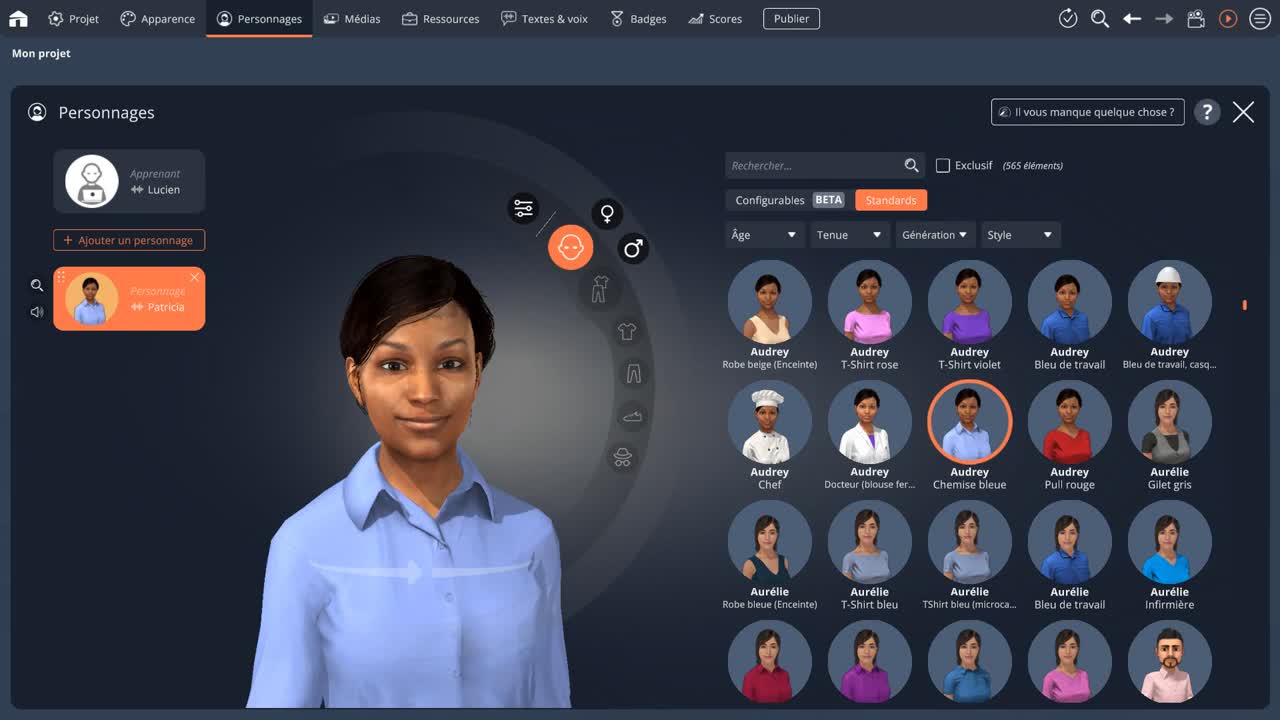
Choix de la tenue
Plusieurs tenues sont déjà disponibles dans VTS Editor. Une tenue correspond à un ensemble de vêtements et de couleurs appliquées à ceux-ci. Lorsque vous sélectionnez une tenue, celle-ci va s'appliquer entièrement à votre personnage.
Les menus suivants vous permettent de personnaliser plus en détail un personnage. Après vos modifications, vous pouvez à tout moment enregistrer une nouvelle tenue en cliquant sur le bouton en bas de la vue 3D du personnage.
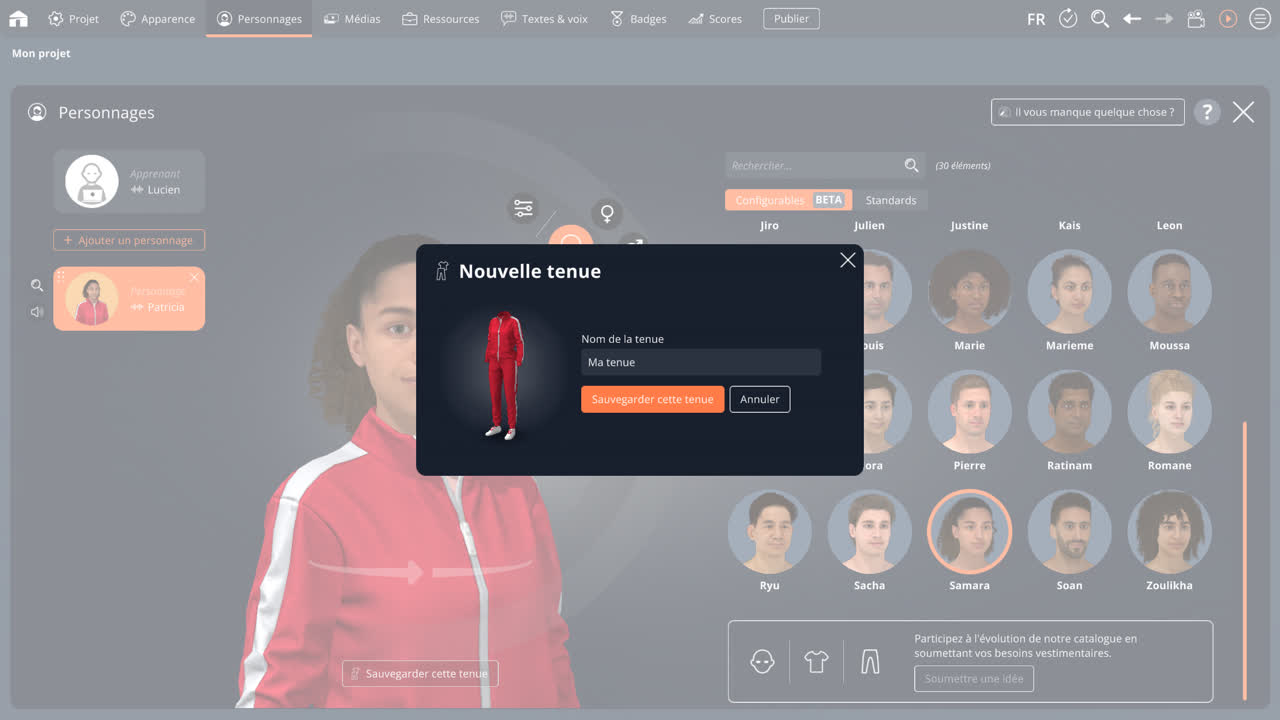
Cette tenue s'ajoutera alors à cette liste et s'affichera avec une petite étoile dans son fond d'écran pour spécifier qu'il s'agit d'une tenue personnalisée.
Les tenues personnalisées peuvent être supprimées, via le menu contextuel qui s'affiche dans leur coin lorsqu'elles sont survolées et renommées en cliquant sur leur nom dans cette liste. Les autres tenues par défaut de VTS Editor ne peuvent pas être modifiées.
Choix des vêtements
Le haut du corps, le bas du corps et les chaussures fonctionnent de manière similaire. Comme pour les têtes, des filtres s'affichent en sous-menu pour chaque partie, vous permettant d'afficher uniquement les vêtement de cette catégorie dans la liste à droite.
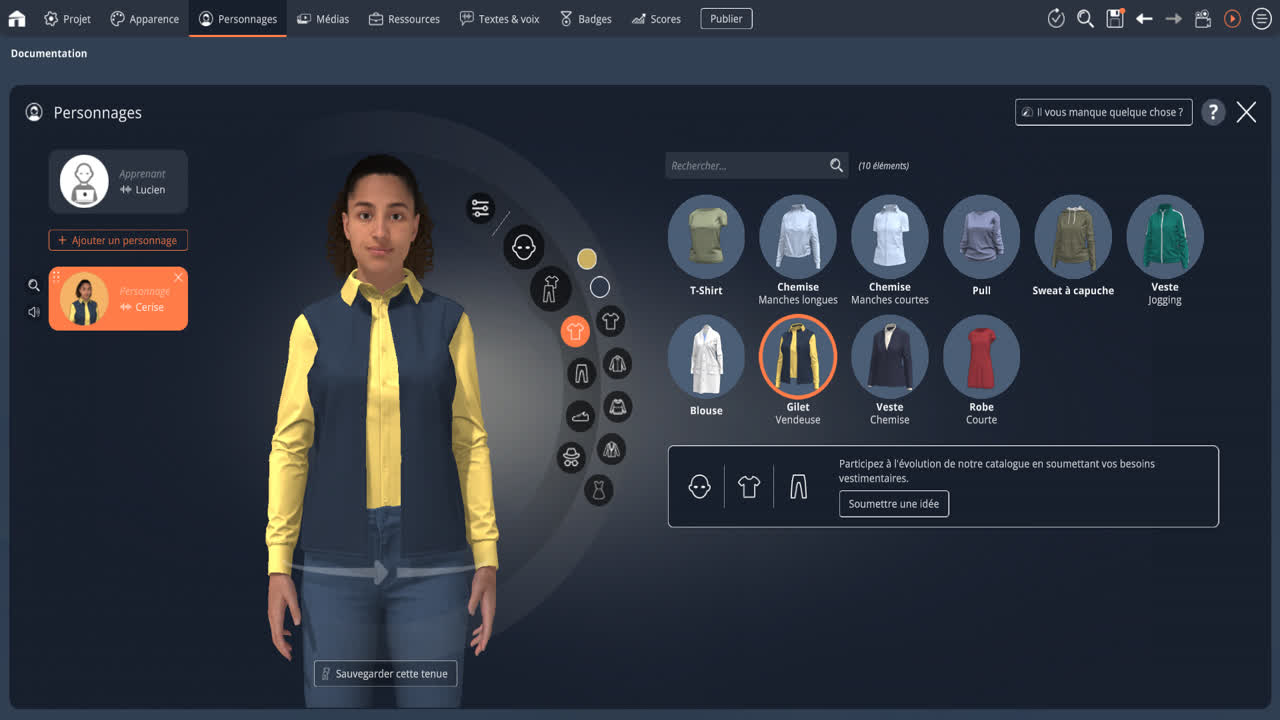 |
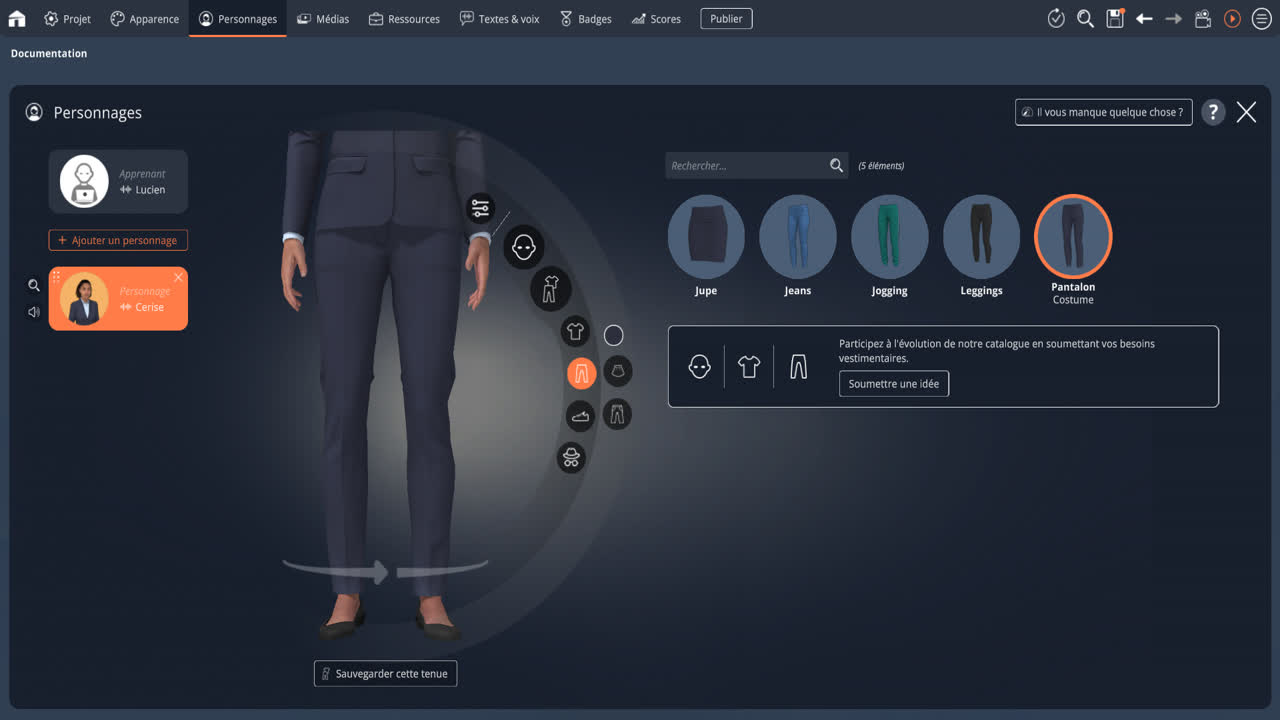 |
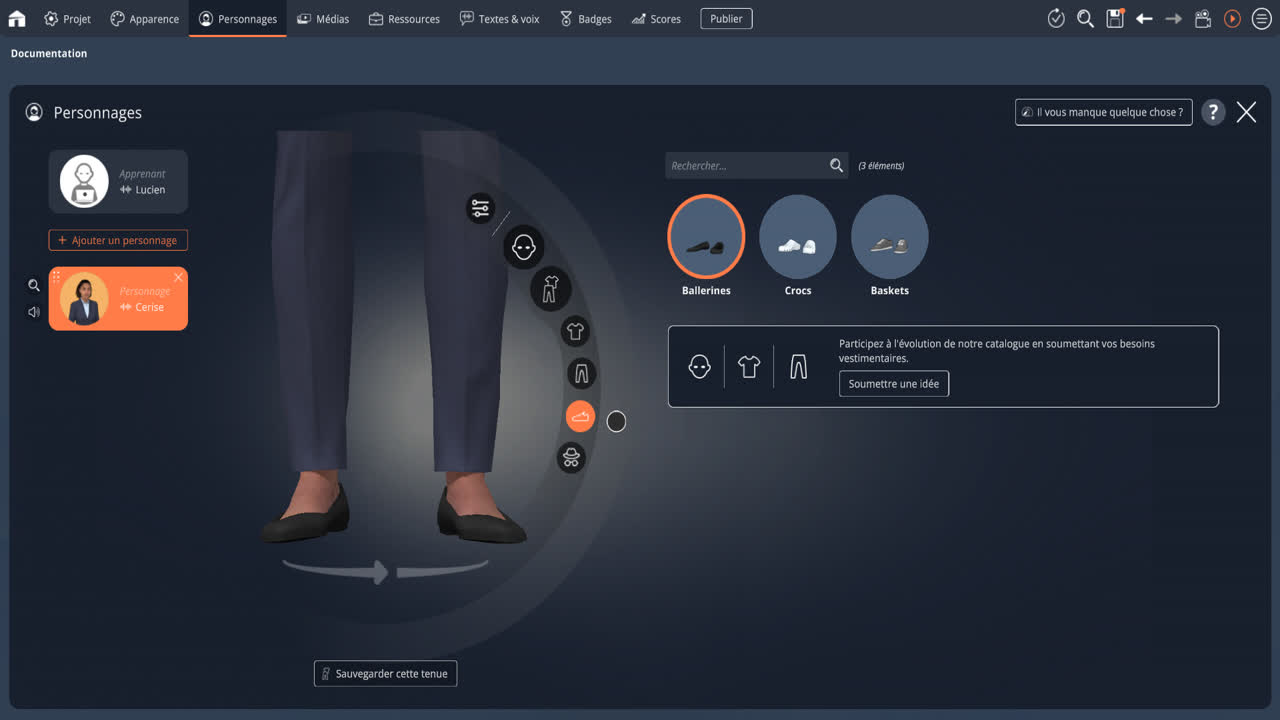 |
Couleurs
En plus des filtres, dans le sous-menu, apparaissent des couleurs qu'il vous est possible de modifier. Chaque couleur est associée à une partie du vêtement. Un lot de couleurs suggérées est disponible pour chacune de celles-ci, mais il est également possible d'y appliquer la couleur de votre choix.
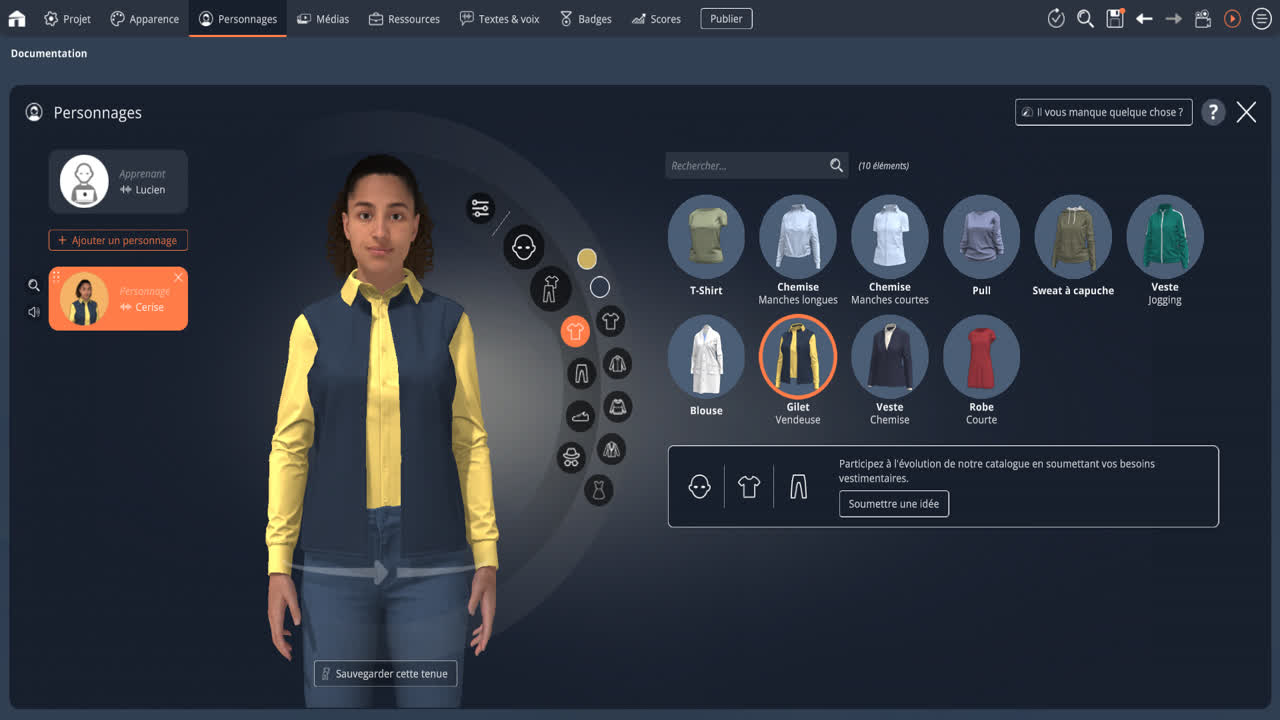 |
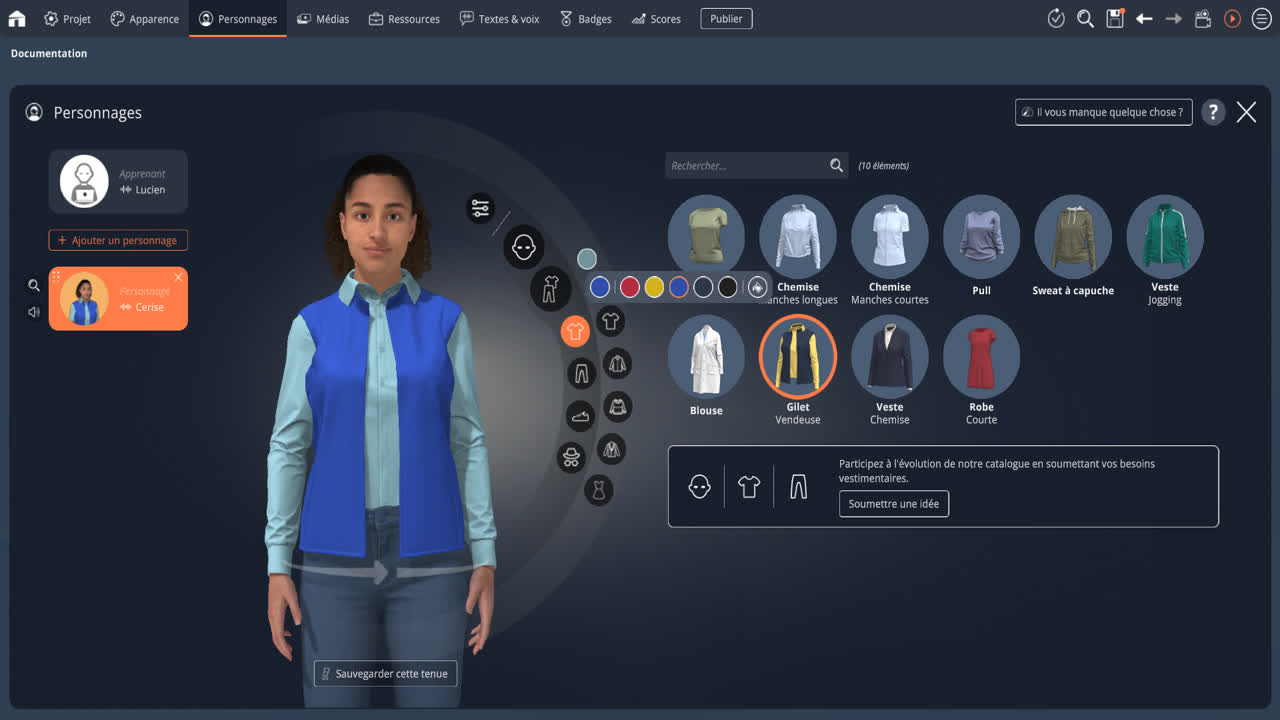 |
Appliquée une couleur personnalisée exacte à un vêtement peut ne pas être simple. Nous recommandons de rester dans des valeurs proches du centre gauche de la sélection de choix de couleur pour un rendu optimal.
Vêtement spéciaux
Certains vêtements ont un comportement particulier. Ils peuvent contenir deux parties du corps en même temps, comme la robe courte pour les femmes par exemple qui constitue un haut et un bas du corps.
Dans ces cas précis, lorsque ces vêtements sont assignés, l'autre partie qui est impactée se grise et ne peut alors plus être modifiée. L'information n'est pas perdue et rechoisir un autre vêtement restaurera la partie précédemment configurée.
Accessoires
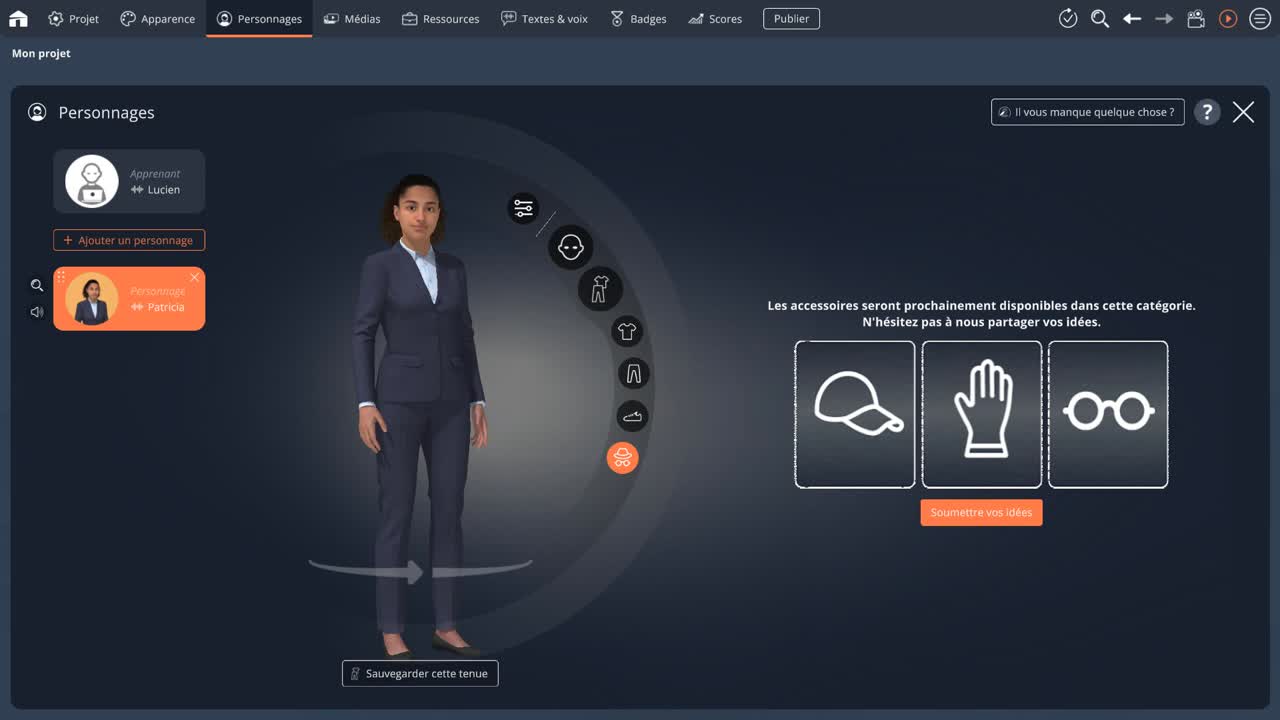
Cette partie est encore en développement et permettra d'ajouter des accessoires à vos personnages tels que des lunettes, montres, masques chirurgicaux, et même des chapeaux ! Ceux-ci seront disponibles dans les futures versions de VTS.
Apprenant
Tout en haut de la liste des personnages, se trouve celui de l'apprenant. Il ne peut pas être placé physiquement dans les scènes, et il n'a pas de représentation 3D.
Au lieu de cela, il est implicitement présent dans toutes les scènes du projet. L'utilisateur de votre expérience voit ainsi la scène à travers les yeux de ce personnage.
Vous ne pouvez pas renommer, déplacer ou supprimer ce personnage. Vous pouvez en revanche choisir sa langue et sa voix.
Ajouter un personnage
Vous pouvez ajouter un nouveau personnage dans votre projet en cliquant sur le bouton [+ Ajouter un personnage]. Par défaut, chaque personnage que vous créez utilise la langue principale du projet. Il lui sera aussi assigné aléatoirement une tête, une tenue, et une voix. Un personnage n'a pas de nom au moment de sa création. Si vous ne lui en définissez aucun, il sera automatiquement nommé "Personnage 1", "Personnage 2", etc., selon sa position dans la liste.
Mise à jour et désinstallation
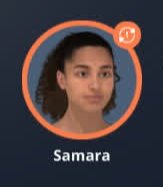
Certains éléments arboreront le pictogramme de mise à jour orange dans leur coin supérieur droit. Cela signifie qu'une mise à jour est disponible pour celui-ci. Cette mise à jour peut concerner une correction visuelle, mais jamais de modification majeure de sa représentation. Cliquer sur le visuel orange permet d'ouvrir le menu contextuel de cet élément. Ce menu est accessible même pour les éléments qui ne nécessitent pas de mise à jour.

Ce menu propose deux boutons :
Mettre à jour : ce bouton permet de télécharger la dernière version disponible.
Un perso à jour proposera tout de même ce bouton, appelé alors "Rafraîchir", afin de retélécharger le modèle. Cela permet de restaurer l'état initial du personnage si celui-ci venait à amener des erreurs.
La mise à jour d'un personnage n'est pas obligatoire mais fortement recommandée.
Il est possible de mettre à jour tous les personnages que vous possédez en une seule action, grâce au bouton "Tout mettre à jour" affiché en haut de la page.
Désinstaller : Ce bouton permet de retirer l'élément de votre ordinateur. Il pourra à nouveau être re-téléchargé par la suite.
- ${ child.title }

